Affinity Photo kuju-tööriistadega on sul võimalus luua loomingulisi disaine valmiskujude abil ning neid interaktiivselt kohandada. Need tööriistad pakuvad sulle laia valikut kohandamisvõimalusi vektorgude kujundamiseks vastavalt sinu soovidele. Selles juhendis saad teada, kuidas kasutada erinevaid kujutöötlustööriistu efektiivselt ning milliseid funktsioone need pakuvad.
Olulised tähelepanekud
- Affinity Photo kujutööriistad võimaldavad vektorgude loomist ja kohandamist.
- Sa saad kujundeid interaktiivselt muuta, näiteks nurki ja ümarusi kohandades.
- Igal tööriistal on kontekstitööriistaribal spetsiaalsed seaded, mis pakuvad sulle täiendavaid kohandamisvõimalusi.
Samm-sammult juhend
1. Tööriistariba avamine
Et kasutada kujutööriistu, avage tööriistariba Affinity Photo programmis. Siit leiad ristkülikutööriista, mis on paljude kujundite alguspunkt. Tööriist kuulub rühma, mida tähistab väike noole ikoon.
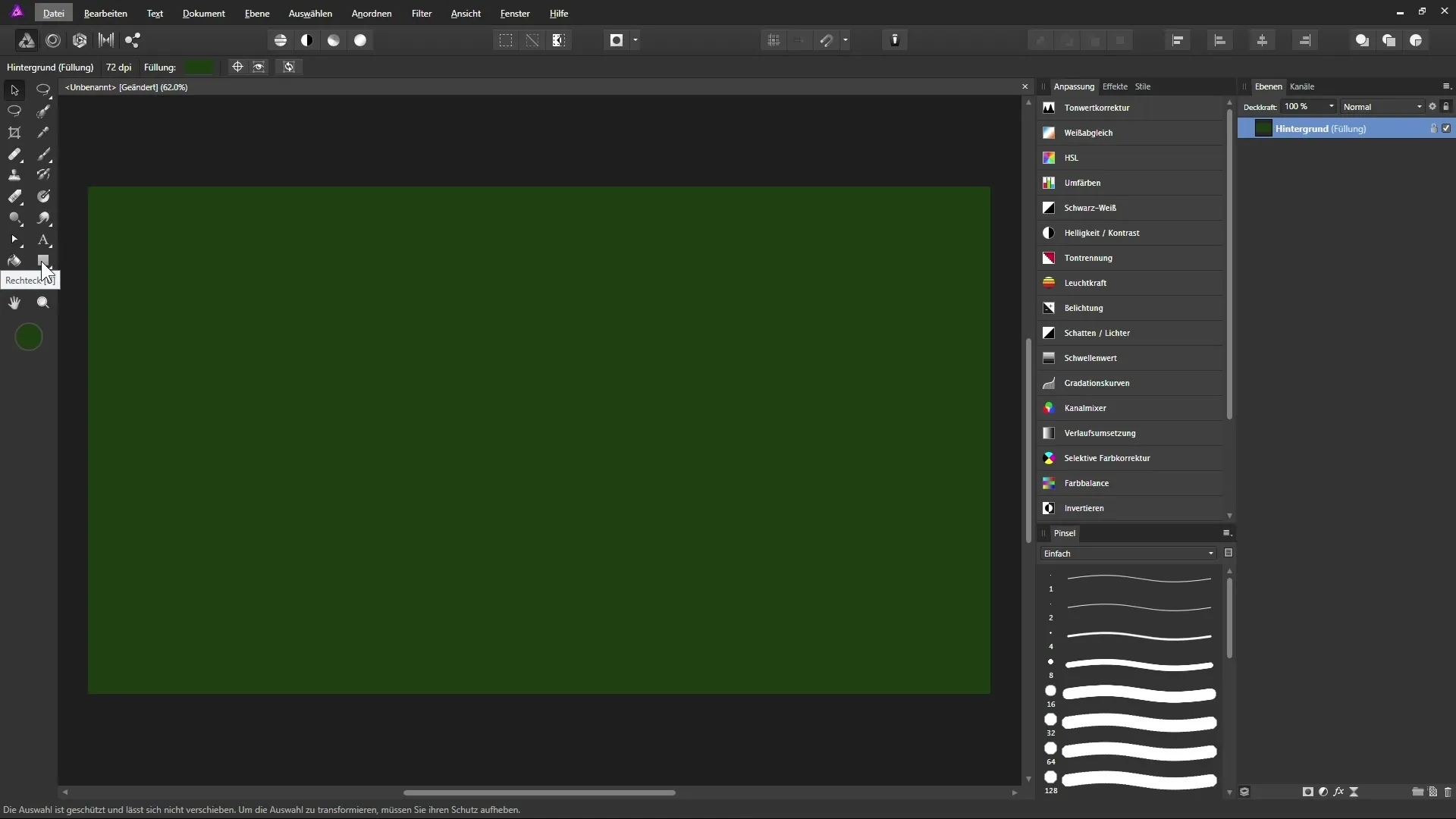
2. Ristkülikutööriista kasutamine
Vali ristkülikutööriist ja lohista hiire nupp all hoides, et luua ristkülik. Kui hoiad Shift-klahvi all, saad joonistada ruudu. Kui hiirenupu vabastad, peaksid kihtide paletis nägema uut ristkülikukujut.
3. Kuju kohandamine
Kui kuju on loodud, saad seda kohandada transformatsiooniraami abil. Klõpsa ja lohista nurkades, et suurendada või vähendada ristkülikut. Valge haare abil saad isegi kuju pöörata.
4. Nurkade kujundamine
Kontekstitööriistaribal saad mõjutada oma ristküliku nurki. Klõpsa nurgakohandamise nuppule ja vali valik nagu "ümardatud". Sa saad ümarust interaktiivselt kohandada liuguri abil.
5. Isiklikud kohandused
Kui deaktiveerid kogu ristküliku ümaruse funktsiooni, on sul võimalus igat nurka eraldi redigeerida. Valige nurk ja kohandage seda vastavalt soovile.
6. Kuju kõverateks muutmine
Et jätkata kujuga joonistamise tööriistaga, klõpsa kontekstitööriistaribal punktile "Muuda kõverateks". Pange tähele, et sellel režiimil kaotad interaktiivsed funktsioonid.
7. Ellipsi loomine
Vali ellipsitööriist, et luua ellips või ring. Hoia Shift-klahvi all, et joonistada täiuslik ring. Kontekstitööriistaribal saad ellipsi muuta rõngaks või koogikeseks.
8. Ringi ja koogikese valikud
Kui muudad ellipsi ringiks, saad kohandada sisemust, et määrata ava suurus. Algusnurgaga saad vastavalt ringi muuta. See funktsioon on kasulik diagrammide või graafiliste esitluste jaoks.
9. Tähte loomine
Tähetööriist võimaldab sul luua tähti erinevate kohandamisvõimalustega. Loo täht ja kasuta haarasid, et kujundada seda vastavalt soovile.
10. Ratta loomine
Hammasratta tööriistaga saad luua hammasrattaid. Kontekstitööriistaribal on sul võimalused hammaste paigutuse, sisemise raadiuse ja ava raadiuse kohandamiseks. Siin saad palju katsetada ja loominguline olla.
11. Kõnepuu kasutamine
Kõnepuu on saadaval ristkülikukujuliste ja elliptiliste variantidena. Lohista ristkülikukujuline kõnepuu ja kohanda nurki nagu tavaliselt. Sa saad ka kõnepuu noolt individuaalselt seadistada, et saavutada soovitud efekt.
12. Loominguline olemine teiste kujude abil
Sa saad luua ka südameid, müsli kausse ja erinevaid muid vorme. Katseta erinevate kujunditega ja kohanda neid igal ajal, kasutades joonistamise tööriista või sõlme tööriista.

Kokkuvõte – Juhend Affinity Photo kujutööriistadele
Affinity Photo kujutööriistad pakuvad sulle lugematuid võimalusi oma disainide loomisel ja personaliseerimisel. Erinevate kujundite kombineerimise ja kohandamise kaudu saad loominguliselt töötada ja oma kunstilisi ideid ellu viia.
Korduma Kippuvad Küsimused
Kuidas luua ruut ristküliku asemel?Hoia Shift-klahvi all, kui kasutad ristkülikutööriista.
Kas ma saan oma kujundite nurgad individuaalselt kohandada?Jah, saad iga nurga eraldi mõjutada, kui deaktiveerid ümaruse funktsiooni.
Kuidas saan joonistamise tööriistaga kujuga töötada?Klõpsa kontekstitööriistaribal punkti "Muuda kõverateks", et kujuga töötada.
Kas ellipsi välimust on võimalik muuta?Jah, saad ellipsi muuta rõngaks või koogikeseks ja kohandada sisemist raadiust.
Kuidas saan hammasratta hammaste arvu muuta?Muuda hammaste arvu kas numbriliselt kontekstitööriistaribal või liuguri abil.


